در این مقاله، به تمام روش های مخفی کردن برنامه های آیفون از منوی آیفون پرداخته خواهد شد. اگر برنامه هایی روی آیفون شما دارید که نمی خواهید دیگران آن ها را ببینند، با مطالعه این مقاله، با تمام راه های مخفی کردن برنامه ها آشنا خواهید شد.
شرکت اپل، روش های مختلفی برای مدیریت صفحه اصلی آیفون در اختیار کاربران قرار می دهد. شما می توانید برنامه ها را جابجا کنید و در فولدر ها قرار دهید، همچنین می توانید آن ها را کاملا از صفحه اصلی پنهان کنید.
مخفی کردن برنامه ها از منوی آیفون

مخفی کردن یک برنامه در آیفون، هیچیک از داده های آن را حذف نمی کند؛ بنابراین، هر زمان که بخواهید، می توانید آن را دوباره به صفحه اصلی بیاورید. همچنین، با رفتن به صفحه App Library، می توانید به سرعت برنامه های مخفی شده را از صفحه اصلی باز کنید. در صورتی که می خواهید حریم خصوصی بیشتری داشته باشید، توصیه می شود برنامه های خود را از نتایج جستجو نیز پنهان کنید.
همانطور که در مقاله های آموزش مخفی کردن عکس در آیفون و انتقال فایل از آیفون به کامپیوتر نیز گفته شده است، بهتر است از نصب برنامه های شخص ثالثی که ادعا می کنند می توانند برنامه های آیفون را به طور کامل مخفی کنند، خودداری کنید. در ادامه، به توضیح تمام روش های مخفی کردن برنامه ها از منوی آیفون پرداخته خواهد شد.
آموزش مخفی کردن برنامه ها از منوی آیفون
در مقاله نکات و ترفندهای کاربردی برای کاربران آیفون به برخی از روشهای مخفی کردن برنامهها از منوی آیفون پرداختیم. در ادامه میتوانید نگاه جامعتری به این موضوع داشته باشید.
توجه داشته باشید با مخفی کردن برنامه ها از منوی آیفون، برنامه همچنان در App Library (آخرین صفحه از صفحات هوم که فهرستی از تمام برنامهها را در خود جای داده است) وجود خواهند داشت.
1.مخفی کردن برنامه ها از منوی آیفون با حذف برنامه از صفحه اصلی
سادهترین راه برای مخفی کردن یک برنامه از صفحه هوم آیفون، حذف برنامه از صفحه اصلی است. برای این کار مراحل زیر را دنبال کنید:
- روی برنامهای که میخواهید پنهان کنید بزنید تا منو ظاهر شود.
- Remove App را انتخاب کنید.
- Remove from Home Screen را انتخاب کنید.
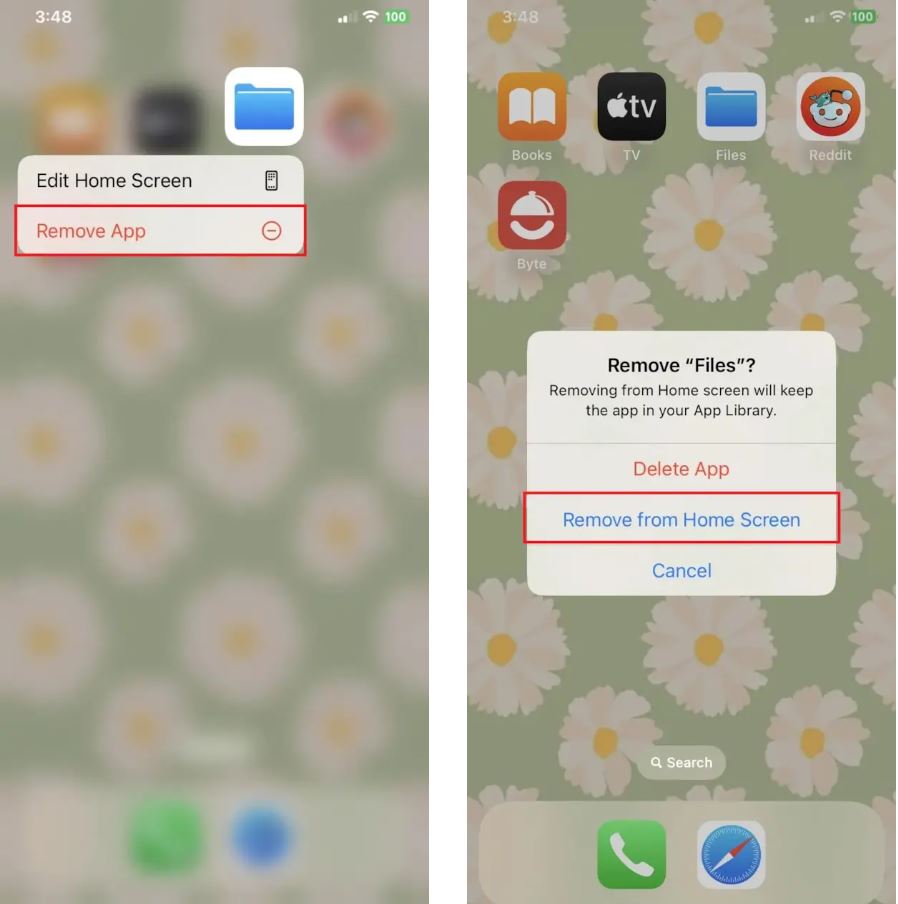
همچنین میتوانید:
- انگشتتان را روی برنامه فشار دهید و نگه دارید تا تمام برنامهها شروع به لرزیدن کنند.
- روی علامت (-) ضربه بزنید و Remove from Home Screen را انتخاب کنید.
هر دو روش بسیار ساده هستند و به شما اجازه میدهند برنامههایتان را به کتابخانه برنامه منتقل کنید. برای پیدا کردن برنامههایی که پنهان کردهاید، تنها کافیست در کتابخانه برنامه به جستجوی آنها بپردازید. سپس میتوانید آنها را به صفحه اصلی بکشید تا دوباره به نمایش درآیند.
2. مخفی کردن برنامه ها از منوی آیفون با ایجاد فولدر
این گزینه نسبت به سایر گزینهها ساده و کوتاه نیست و در صورتی که بخواهید برای چند اپ آن را انجام دهید، زمانبر است؛ با این حال، این یک روش خلاقانه است که کمتر کسی از آن خبر دارد. برای ایجاد یک فولدر و مخفی کردن هر برنامهای که میخواهید، مراحل زیر را به دقت دنبال کنید:
- روی یک ناحیه خالی در صفحه هوم ضربه بزنید و مکث کنید تا برنامهها شروع به لرزیدن کنند. این نشان میدهد که شما وارد حالت ویرایش شدهاید.
- برنامهای را که میخواهید مخفی کنید، به یک فولدر موجود یا بالای یک برنامه دیگر بکشید تا یک فولدر جدید ایجاد شود.
- هنگامی که برنامه در فولدر موردنظر قرار گرفت، آن را به سمت راست بکشید تا به صفحه دوم فولدر برده شود، سپس آن را رها کنید.
- اگر میخواهید محکمکاری کنید، تا زمانی که هر صفحه دارای یک برنامه باشد، میتوانید تا حداکثر ۱۲ صفحه در یک فولدر ایجاد کنید.
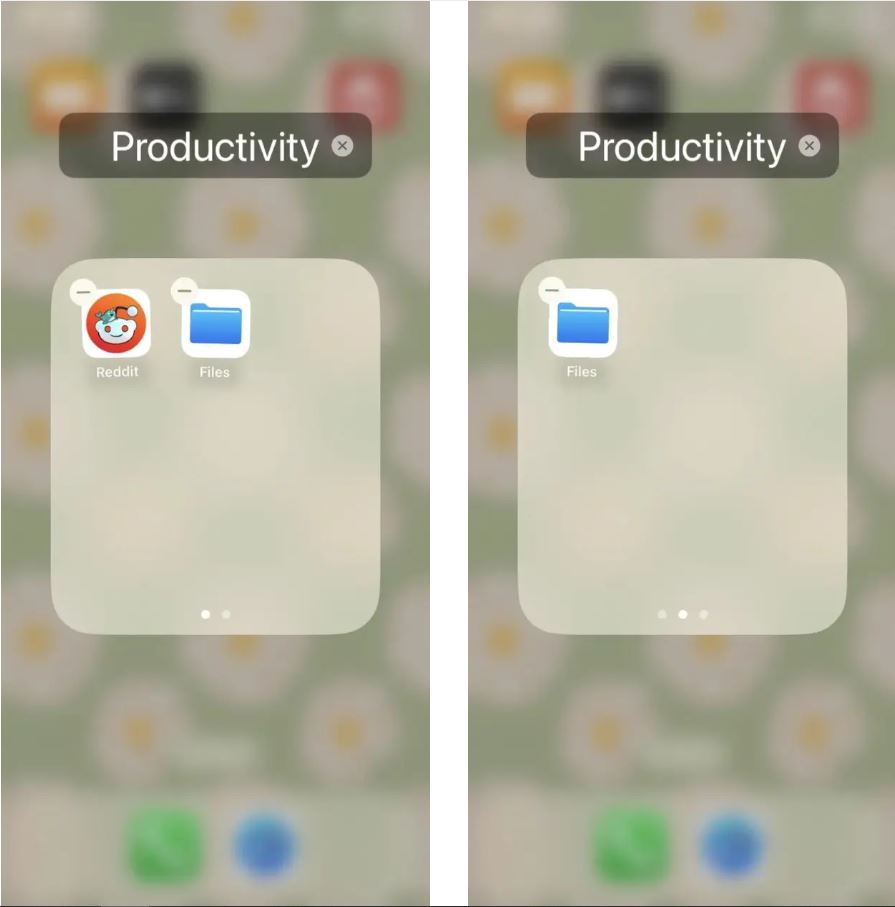
زیرا تنها صفحه اول هر فولدر در صفحه اصلی آیفون مشاهده میشود، هیچکس نمیتواند به وجود برنامههای داخل فولدر دسترسی پیدا کند. به علاوه، قرار دادن برنامهها در فولدرها، به صفحه اصلی آیفون نظم و ترتیب میبخشد، بنابراین با استفاده از این ترفند، دو هدف را به دست میآورید.
3. مخفی کردن برنامه ها از منوی آیفون با پنهان کردن یکی از صفحات اصلی
شما میتوانید کل صفحه اصلی آیفون خود را پنهان کنید. اگر میخواهید چندین برنامه را به طور همزمان مخفی کنید، این روش بهترین گزینه است. در ادامه توضیح داده شده است که چگونه این روش را برای مخفی کردن برنامهها در آیفون استفاده کنید:
- همه برنامههایی را که میخواهید پنهان کنید، در یک صفحه اصلی جداگانه قرار دهید. برای انجام این کار باید برنامههای موردنظر را به سمت راست بکشید تا یک صفحه خالی در هوم ظاهر شود.
- روی یک ناحیه خالی در صفحه اصلی ضربه بزنید و نگه دارید تا برنامهها شروع به تکان خوردن کنند و وارد حالت ویرایش شوند.
- روی آیکون نقطههای افقی در پایین صفحه ضربه بزنید. اکنون یک نسخه کوچکشده از تمام صفحات هوم را خواهید دید.
- در زیر صفحهای که میخواهید پنهان شود، روی علامت تیک ضربه بزنید. علامت تیک ناپدید و صفحه خاکستری میشود؛ این نشان میدهد که صفحه مخفی شده است.
- برای ذخیره کردن تغییرات، Done را فشار دهید.
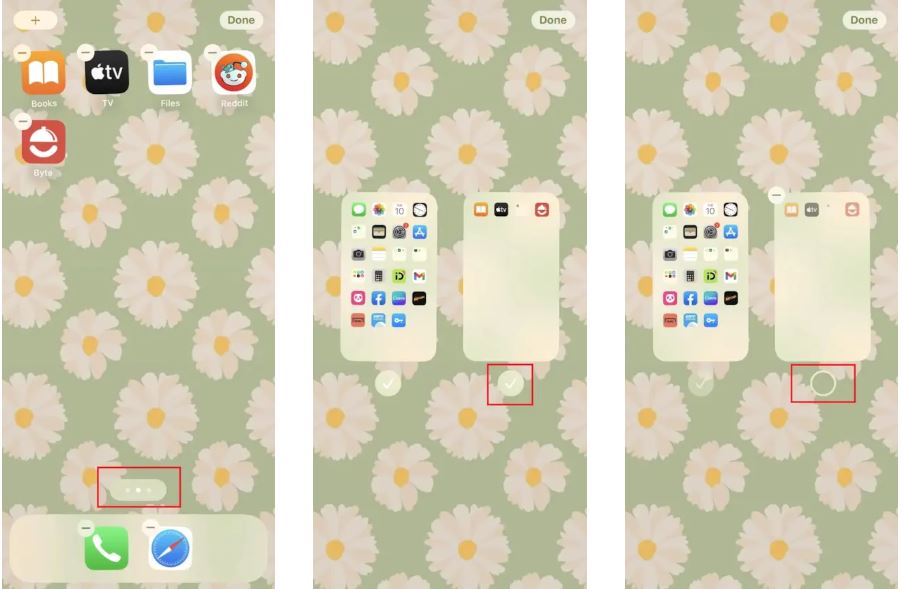
4. مخفی کردن یک برنامه در نتایج جستجو و پیشنهادهای سیری
میتوانید از این روش به عنوان یک افزودنی برای روشهای قبلی استفاده کنید تا اطمینان حاصل کنید که برنامههایتان در نتایج جستجو و پیشنهادهای Siri قابل مشاهده نیستند. باید بهخاطر داشته باشید که برنامههایتان همچنان در کتابخانه برنامه قابل مشاهده و قابل جستجو هستند. برای مخفی کردن یک برنامه در قسمت Siri & Search ، به مراحل زیر عمل کنید:
- وارد اپ Settings شوید و به Siri & Search بروید.
- برنامهای را که میخواهید مخفی کنید، بیابید.
- اگر میخواهید برنامه از نتایج جستوجو و پیشنهادها مخفی شود، همهی گزینهها را خاموش کنید یا بر اساس اولویتتان گزینههای منتخب را روشن بگذارید.
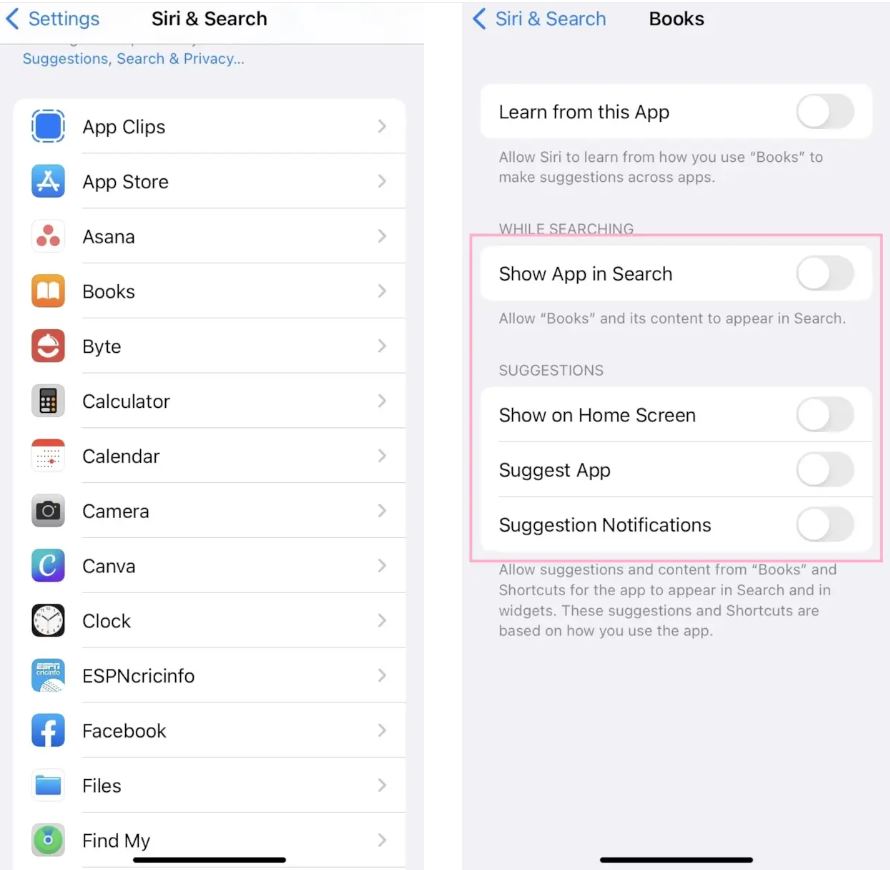


































نظرات کاربران